
- •Аннотация
- •Annotation
- •Содержание
- •Введение
- •1 Технико-экономическое обоснование проекта
- •2 Анализ процесса контроля исполнения распорядительных документов предприятия
- •3 Обоснование выбора средств разработки
- •4 Разработка функциональной модели
- •4.1 Построение контекстной диаграммы
- •4.2 Декомпозиция моделируемой системы
- •5 Разработка информационной модели
- •5.1 Определение сущностей
- •5.2 Определение связей между сущностями
- •5.3 Определение первичных ключей
- •5.4 Определение атрибутов сущностей и внешних ключей
- •5.5 Создание логической модели бд
- •5.6 Создание физической модели бд
- •5.7 Прямое проектирование
- •6 Разработка алгоритмов функционирования и программная реализация информационной системы
- •6.1 Разработка алгоритмов функционирования
- •6.2 Программная реализация информационной системы
- •7 Экспериментальная часть
- •7.1 Тестирование программного обеспечения
- •7.2 Руководство пользователя
- •8 Экономическая часть
- •8.1 Технико-экономическое обоснование темы
- •8.2 Построение ленточного графика
- •8.3 Составление сметы затрат на разработку и определение цены на программную разработку
- •8.3.1 Материальные затраты
- •8.3.2 Затраты на оплату труда
- •8.3.3 Отчисления на социальные нужды
- •8.3.4 Амортизация основных фондов
- •8.3.5 Накладные расходы
- •8.3.6 Затраты на проект
- •8.4 Экономическая эффективность разработки
- •9 Безопасность и экологичность проекта
- •9.1 Анализ условий труда на рабочем месте оператора пэвм
- •9.2 Выявление опасных факторов, влияющих на оператора пэвм
- •9.2.1 Воздушная среда в помещениях с пэвм
- •9.2.2 Опасность поражения электрическим током
- •9.2.3 Повышенный уровень шума
- •9.2.4 Неблагоприятные условия зрительной работы
- •9.2.5 Электромагнитное излучение пэвм
- •9.2.6 Расчет освещенности рабочего места оператора
- •9.3 Обеспечение пожарной безопасности
- •9.3.1Оценка пожароопасности объекта
- •9.3.2 Категории зданий по взрывопожарной и пожарной опасности
- •9.3.3 Причины возникновения пожаров и мероприятия по их устранению
- •9.4 Экологичность проекта
- •Заключение
- •Список используемых источников
- •Федеральное агентство по образованию
- •«Рязанский государственный радиотехнический университет» Кафедра автоматизированных систем управления
- •Integer
- •Integer;
- •Integer
6 Разработка алгоритмов функционирования и программная реализация информационной системы
6.1 Разработка алгоритмов функционирования
Запуск системы осуществляется двойным щелчком левой кнопки мыши на ярлыке «АСКИД». В данном дипломном проекте разработаны следующие алгоритмы и режимы работы:
- Документы;
- Справочники;
- Контролируемые работы;
- Исполнение документов и мероприятий;
- Выход.
Схема алгоритма выполнена в соответствии с рисунком 6.1
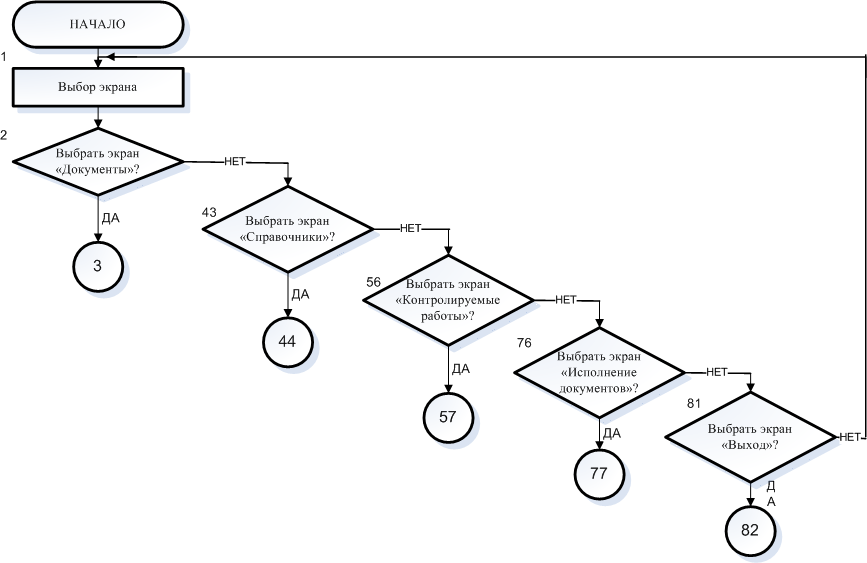 Рисунок
6.1 – Схема алгоритма выбора необходимого
режима
Рисунок
6.1 – Схема алгоритма выбора необходимого
режима
Схема алгоритма «Документы» приведена в соответствии с рисунком 6.2.

Рисунок 6.2 – Схема алгоритма «Документы»

Рисунок 6.3 – Схема алгоритма «Документы»
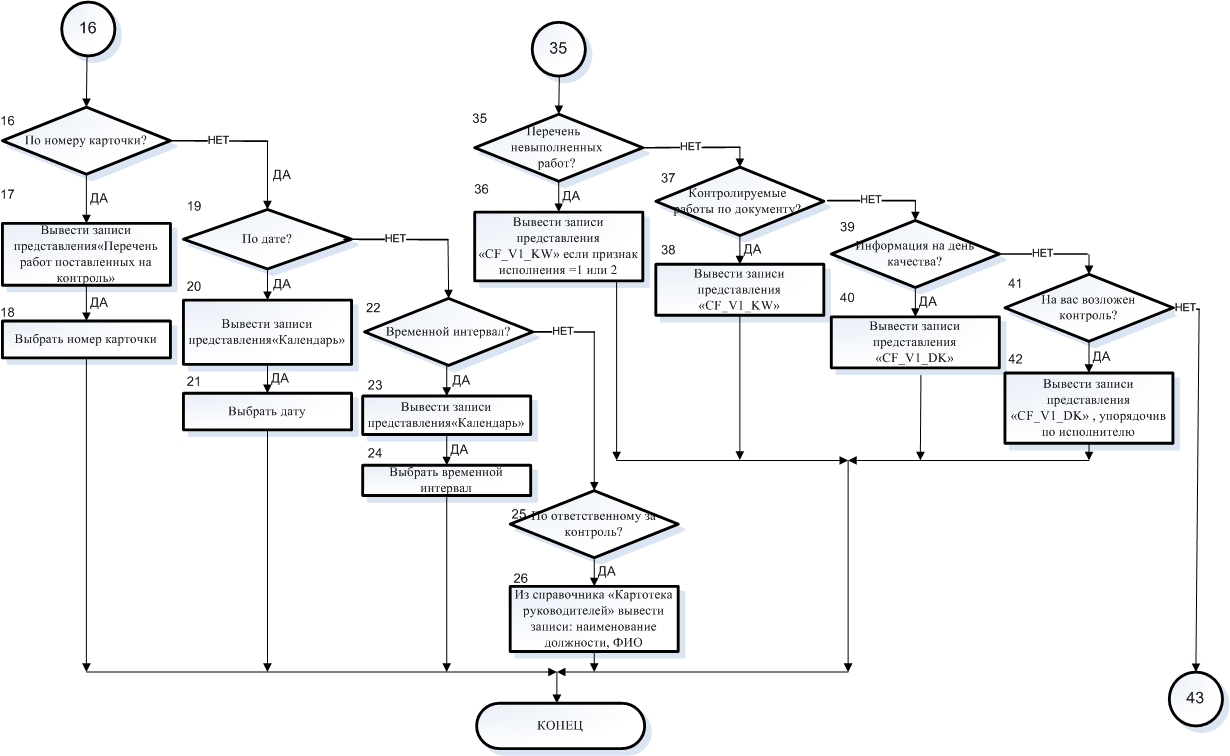
Рисунок 6.4 – Схема алгоритма «Документы»
 Рисунок 6.5 – Схема
алгоритма «Справочники»
Рисунок 6.5 – Схема
алгоритма «Справочники»
 Рисунок 6.6 – Схема
алгоритма «Контролируемые работы»
Рисунок 6.6 – Схема
алгоритма «Контролируемые работы»
Алгоритм «Исполнение документов» приведён в соответствии с рисунком 6.7.

Рисунок 6.7 – Схема алгоритма «Исполнение документов»
Алгоритм «Выход» приведён в соответствии с рисунком 6.8.

Рисунок 6.8 – Схема алгоритма «Выход»
6.2 Программная реализация информационной системы
После проектирования базы данных и разработки алгоритмов функционирования можно перейти к разработке процессов, которые должны реализовывать основные функции клиентского приложения. В настоящее время наблюдается тенденция использования различных инструментальных средств для разработки приложений.
При проектировании клиентского приложения необходимо выполнить следующие требования:
Приложение должно обладать дружественным интерфейсом.
Приложение должно быть удобно и понятно любому пользователю.
Приложение должно позволять легко оперировать данными.
Создание клиентского приложения для описываемой информационной системы осуществлялось с использованием среды программирования Visual FoxPro 6.0.
Язык Visual FoxPro является объектно-ориентированным, визуально программируемым, управляемым по событиям. Объектно-ориентированный язык позволяет создавать приложения шаг за шагом, работая в каждый момент времени с одним из объектов. Объектами являются: заголовок таблицы, заголовок столбца, страница, поле, опции, кнопки, группа кнопок, название опции, листаемый список и т.д.
Каждый объект имеет ряд свойств, которые изначально автоматически устанавливаются в некоторые значения, заранее предопределенные системой. Свойства объектов являются доступными пользователю для изменения. Так же пользователь имеет возможность определить действия, которые будут выполняться при наступлении некоторых событий в системе (например, нажатии кнопки).
Компонентами Visual FoxPro являются таблицы, формы, запросы, отчеты, программы. Часто компоненты, составляющие пользовательское приложение, объединяют в проект. В Visual FoxPro управление проектами осуществляет диспетчер проектов Project Manager. На него возлагаются две основные функции:
- организация файлов для проекта на основе их типа;
- представление контейнера для сбора компонентов приложения с целью их подготовки для компиляции в приложение (расширение .app) или выполняемый файл (расширение .exe).
В диспетчере проектов файлы разделены по типам с помощью соответствующих вкладок и выделения групп во вкладках, что значительно упрощает работу с файлами.
Созданные экранные формы не требуют генерации программных кодов, они сразу готовы для выполнения. Отдельные объекты могут быть объединены посредством меню. Обычно законченное приложение имеет собственное меню, которое заменяет основное меню Visual FoxPro и содержит команды, предназначенные для выполнения конкретных задач. Данная информация позволяет перейти к созданию структуры меню приложения [5].
Для создания строки меню необходимо выполнить следующие действия:
- открыть окно конструктора Visual FoxPro;
- описать пункты меню;
- отобразить эти пункты на экране;
- определить действия, выполняемые при выборе конкретного пункта меню.
Основное меню приложения должно содержать следующие пункты:
Контролируемые работы (содержит перечень всех контролируемых работ);
Справочники (содержит перечень используемых справочников и классификаторов);
Документы (пункт позволяет формировать выходные документы);
Выход.
Описание меню состоит из двух частей. Первая часть определяет вид меню, его текст, типы пунктов меню и их экранные атрибуты. Вторая часть ― действия, выполняемые при выборе пункта меню. На каждом шаге создания меню можно просмотреть его внешний вид с помощью кнопки Preview.
Для использования в приложении описанного меню из него необходимо сгенерировать программу на языке Visual FoxPro с помощью команды Menu|Generate.
Рассмотрим последовательность действий при определении наименования пунктов основного меню приложения.
Открыть проект Askid.
Перейти на вкладку Other и выбрать группу Menus. Создать новое меню с помощью кнопки New окна проекта.
Выбрать тип меню Menu для создания меню в виде строки.
В поле Prompt ввести текст первого пункта меню, для добавления очередного пункта использовать кнопку Insert.
Определить для каждого пункта его тип с помощью элемента из списка Result:
Command ― выполнение указанной команды (например, выход из системы осуществляется командой Quit);
Submenu ― раскрытие ниспадающего меню;
Procedure ― вызов указанной процедуры;
Pad Name ― никаких действий не выполняется.
Вид основного меню приложения представлен в соответствии с рисунком 6.6.
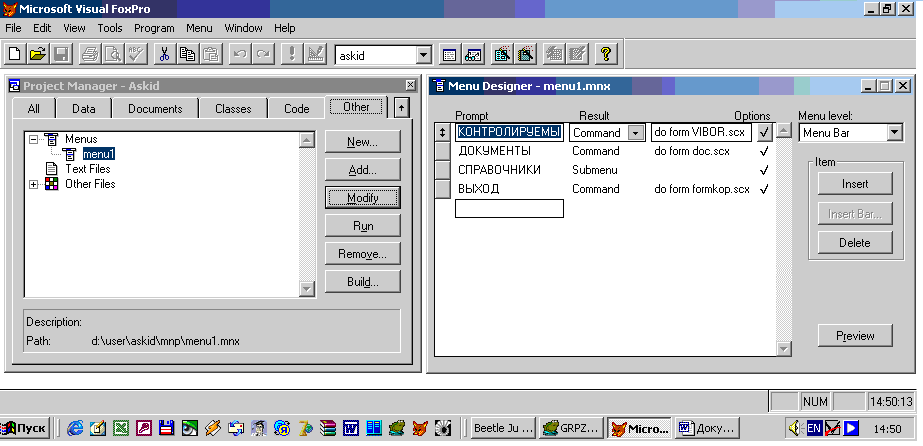
Рисунок 6.6 - Вид основного меню приложения
Просмотреть созданное меню позволяет кнопка Preview (рисунок 6.7).
С помощью кнопки Options предоставляется возможность задать дополнительные характеристики данного пункта меню:
- определение клавиш ускоренного действия;
- блокировка команды меню по условию;
- задание сообщения в строке состояния;
- определение комментария к пункту.
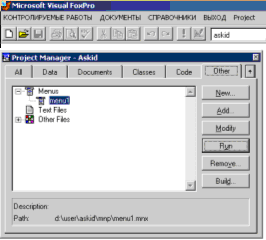
Рисунок 6.7 - Просмотр основного меню приложения
Для сохранения созданного меню предназначена команда File/Save as. Для активизации меню используется команда Menu/Generate (рисунок 6.8).
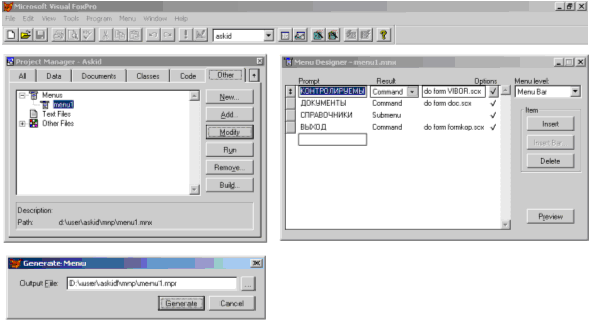
Рисунок 6.8 - Генерация меню
Последовательность действий при определении наименования пунктов подменю приложения аналогична определению пунктам строки меню. Элементы подменю или группы элементов можно разделить горизонтальными линиями для лучшего их восприятия с помощью указания в поле Prompt символа «\-».
В пункте Справочники основного меню присутствуют следующие подменю:
- виды документов;
- должностные лица;
- структура предприятия;
- категории важности работ;
- признак исполнения.
Окно диалога создания подменю Справочники представлено на рисунке 6.9.
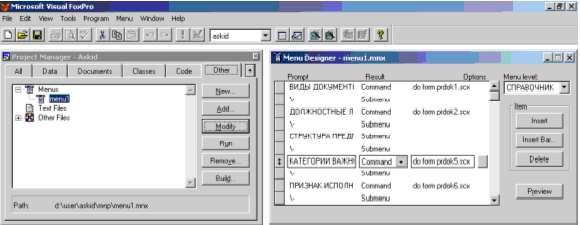
Рисунок 6.9 - Окно диалога создания подменю Справочники
Формы являются мощным и гибким средством представления информации. Экранные формы позволяют объединить поля в группы по определенным признакам, что облегчает восприятие информации.
Visual FoxPro дает возможность использования различных технологий для создания экранных форм. В данном дипломном проекте применяется конструктор форм (Form Designer), в котором разрабатываются собственные формы с заданными свойствами для просмотра, ввода и редактирования данных [7].
Любая экранная форма в Visual FoxPro состоит из объектов формы, которые имеют характерные для них свойства. Для каждого объекта можно определить действия, выполняемые при наступлении определенных событий. Процесс создания формы состоит в размещении объектов в форме и определении для них свойств, связанных с ними событий и выполняемых действий.
Для создания новой формы с помощью конструктора форм необходимо в окне проекта Askid выбрать вкладку Documents, перейти в группу Forms и нажать на кнопку New. Окно конструктора форм показано на рисунке 6.10.
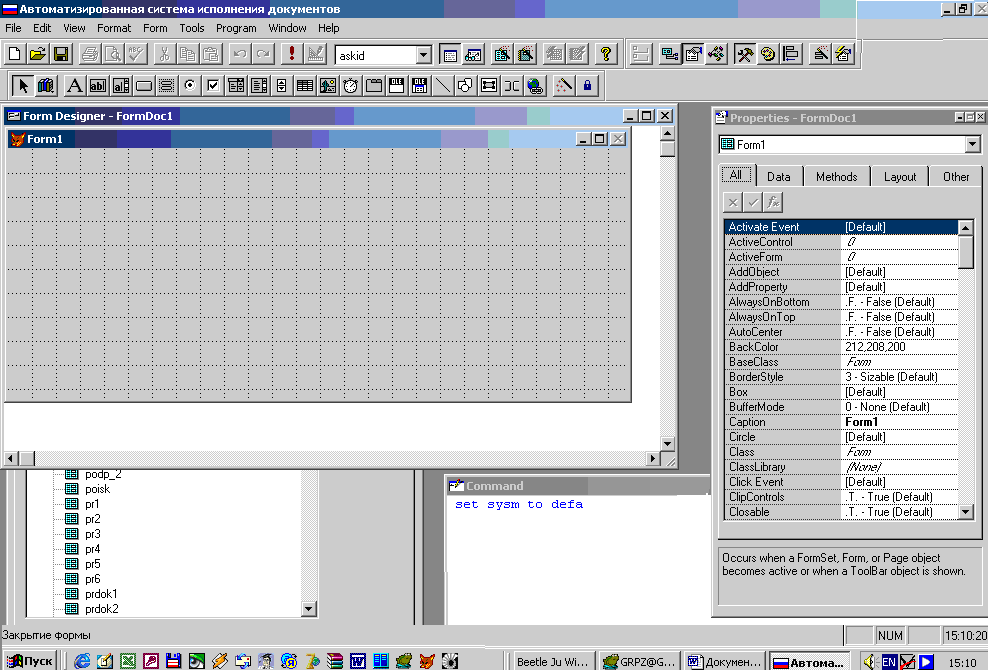 Рисунок 6.10 - Окно
конструктора форм
Рисунок 6.10 - Окно
конструктора форм
Создавать объекты в форме, определять их свойства, а также свойства самой формы удобно с помощью соответствующих панелей инструментов. Отображаемые на экране панели указываются в опциях меню View/Toolbars.
Панель инструментов Form Controls используется для размещения объектов в форме, панель Form Designer содержит кнопки вызова других панелей и выполняет некоторые дополнительные функции управления формой.
Параметры экранной формы, как и любого другого объекта, определяются настройками окна Properties. На рисунок 6.11 показано окно свойств Properties.
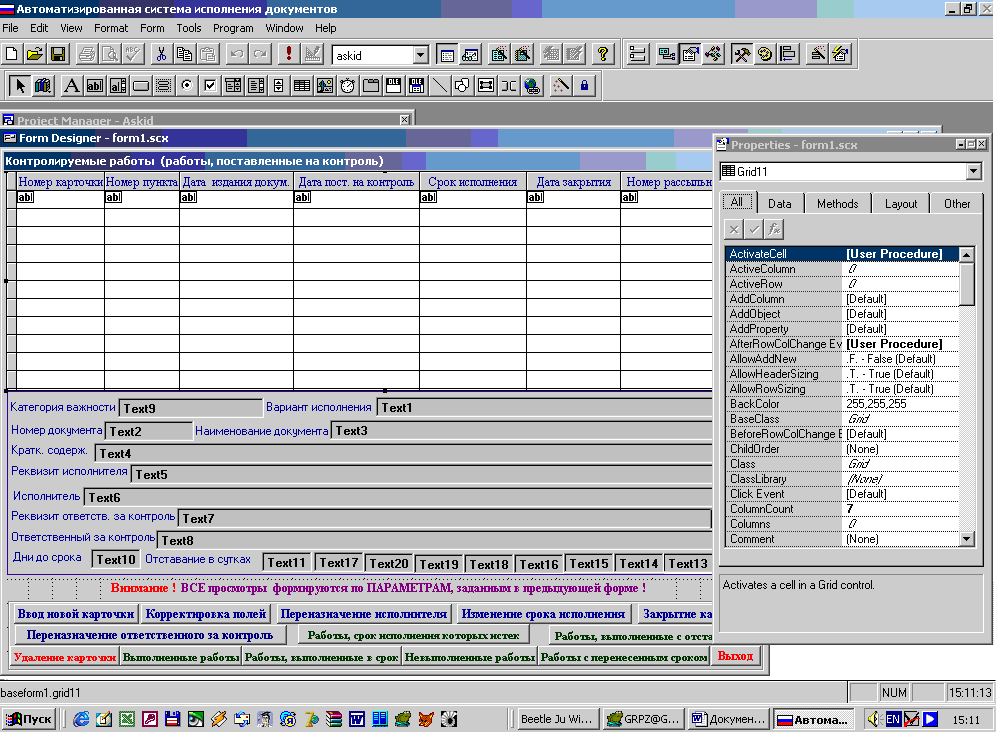
Рисунок 6.11 - Окно свойств Properties
При разработке приложения часто бывает удобным размещать информацию из базы данных в форме с помощью элемента таблицы Grid (рисунок 6.12).
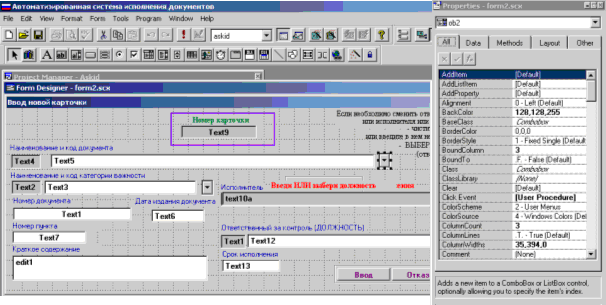
Рисунок 6.12 - Свойства объекта Grid1
Объект Grid относится к числу сложных объектов, он характеризуется свойствами, относящимися ко всему объекту в целом. В свою очередь он содержит в себе объекты: столбец сolumn, заголовок столбца header и текст text, каждый из которых обладает своими собственными свойствами. Visual FoxPro предоставляет широкие возможности по визуальному оформлению таблиц формы с помощью соответствующих свойств объекта Grid.
Объект группа кнопок Command Group используется в том случае, если необходимо создать сразу несколько управляющих кнопок. Свойство этого объекта Buttoncount определяет количество кнопок или команд, размещаемых в объекте. В данном случае необходимо наличие двух кнопок (элементов) в объекте Commandgroup1: Ввод и Отказ. Название кнопки определяется значением свойства Caption.
Окно свойств данного объекта для элемента Ввод показано на рисунок 6.13.
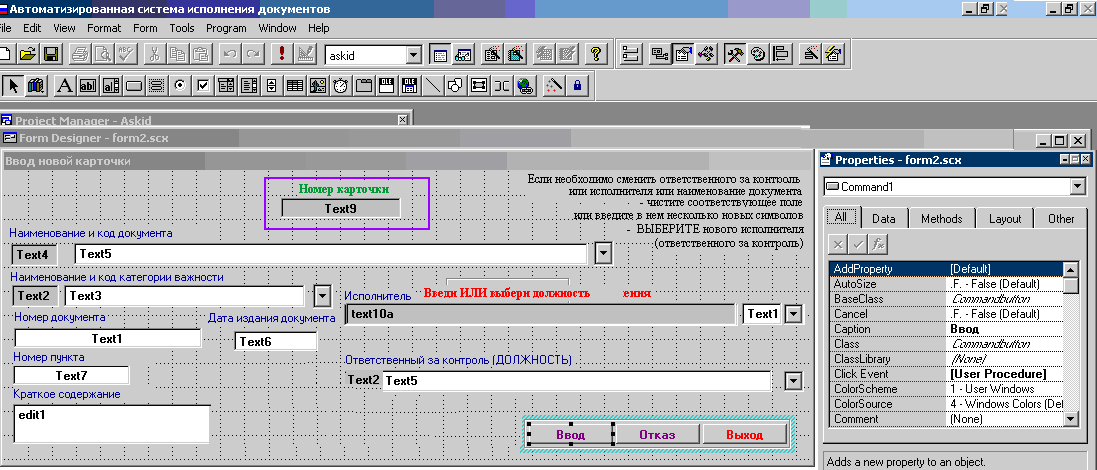
Рисунок 6.13 - Окно свойств объекта группа кнопок Commandgroup1 для элемента Command1
